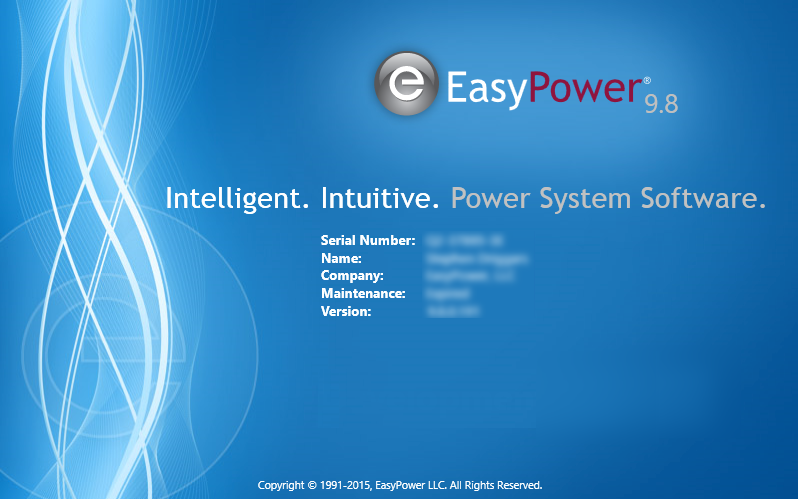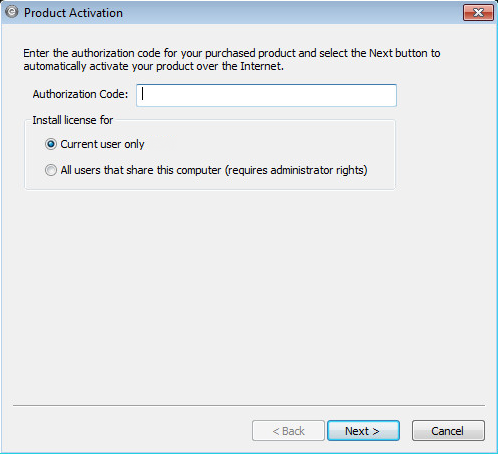
Figura 1: Ventana de activación del producto
Nota: Si el código de autorización indica que es una instalación de red, el software intenta localizar el servidor automáticamente. Si no se inserta la clave de licencia USB, se le indicará para insertarla. Si aún no se puede encontrar (por ejemplo, se introduce la llave, pero el servidor se encuentra en otra red), se le dará la oportunidad de escribir la dirección IP del servidor.
Si la computadora no es capaz de conectarse a Internet para completar la autorización, recibirá un mensaje de error. Compruebe las conexiones de Internet y cortafuegos, y vuelva a intentarlo. Si no tiene acceso a Internet en esta computadora, consulte Autorización del software fuera de línea.
Para licencias que no requieren una clave de hardware, la única opción válida es el usuario actual. El programa cambia automáticamente a esta opción y se muestra un mensaje que indica que esto aconteció si una licencia sin clave se utiliza.
- Seleccione los ajustes predeterminados para las unidades de medida y el estándar de cortocircuito. Estos ajustes se utilizan como valores predeterminados para todos los nuevos diagramas unifilares, pero se puede cambiar en cualquier momento en Herramientas > Opciones (Tools > Options) en la pestaña Sistema (System).
- Decida si desea participar en el Programa de mejoramiento de producto de EasyPower por seleccionar o desactivar la casilla de verificación. Le animamos a participar—el programa es voluntario y anónimo. Para obtener más información sobre el programa, haga clic en Lea acerca de nuestra política (Read about our policy).
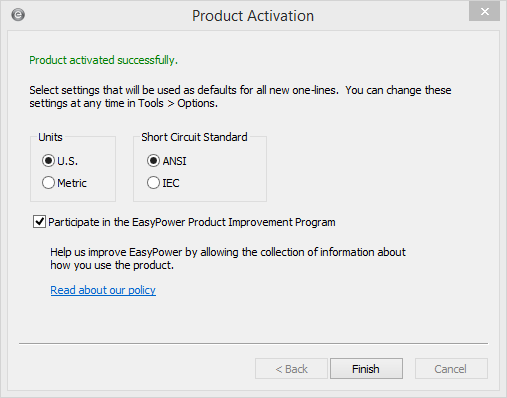
Figura 2: Activación del producto - Ventana de Participación